Bienvenue sur Flore Du Web. Si vous êtes nouveau ici, vous voudrez sans doute savoir quel style de logo faire pour attirer les bons clients.
Cliquez ici pour faire le test gratuitement ! 🙂
Ce blog aide les entrepreneurs et créateurs de contenu à créer des visuels impactant qui se démarqueront de la concurrence pour un meilleur taux de clic.
Apprendre la communication visuelle permet aussi de mieux cibler et de donner une meilleure image de vous. Vous y trouverez des tutos sur des IA
et outils graphiques, mais aussi des conseils avisés pour mieux communiquer.
Re-bienvenue sur Flore Du Web.
Vous voulez sans doute savoir quel style de logo faire pour attirer les bons clients.
Cliquez ici pour faire le test gratuitement ! 🙂
Ce blog aide les entrepreneurs et créateurs de contenu à créer des visuels impactant qui se démarqueront de la concurrence pour un meilleur taux de clic.
Apprendre la communication visuelle permet aussi de mieux cibler et de donner une meilleure image de vous. Vous y trouverez des tutos sur des IA
et outils graphiques, mais aussi des conseils avisés pour mieux communiquer.
Ajouter un écran de fin YouTube à tes vidéos est une étape clé pour renforcer l’engagement de ton audience.
Ces écrans permettent non seulement de diriger tes spectateurs vers d’autres contenus sur ta chaîne. Mais ils les incitent également à s’abonner ou à regarder une playlist. Cela augmente ainsi le temps de visionnage global.
Dans cet article, je vais t’expliquer comment configurer un écran de fin YouTube de manière simple et efficace. Tu y trouveras un tutoriel détaillé ainsi que des conseils supplémentaires.
Tutoriel : Créer un écran de fin YouTube personnalisé
Étape 1 : Utiliser une IA pour générer un fond.
J’utilise Flux Pro Art pour générer des images uniques.
>>>Tu peux l’avoir gratuitement en installant l’IA sur ton ordinateur, j’ai fait un tuto ici.
Le processus est simple : entre un prompt (une courte description) et choisis le format 16:9.
Ensuite, laisse l’IA générer ton image.
Tu peux personnaliser les effets (gouache, aquarelle, glitch art) pour donner un style unique à ton écran de fin.
Étape 2 : Animer ton image.
Une fois l’image générée, importe-la dans un outil comme Kling.
Cet outil te permet d’animer des images statiques.
Cela ajoute un mouvement subtil à ton écran de fin.
Ce mouvement capte mieux l’attention des spectateurs sans être trop intrusif.
> Attention, Kling peut être long. Si vraiment il prend plus de temps que prévu, tu peux tout à faire aller sur Leonardo.ai dans l’onglet « Motion ». c’est au final ce que j’ai fait et ça fonctionne très bien.
Étape 3 : Personnaliser le design.
L’objectif est de créer un fond qui valorise les éléments interactifs, comme les vidéos recommandées ou le bouton d’abonnement.
Dans Canva, tu trouveras des modèles prêts à l’emploi. Tu pourras facilement les adapter à ton identité visuelle en modifiant les couleurs, polices et dispositions selon tes besoins.
Étape 4 : Créer une musique personnalisée.
Un bon écran de fin se démarque avec une musique entraînante.
Pour cela, utilise l’IA Udio qui te permet de composer une musique unique, personnalisée et libre de droits.
C’est une excellente façon de donner une touche finale originale à ton contenu.
Étape 5 : Assembler et monter l’ensemble.
Sur Canva, avec ton modèle d’écran de fin, tu peux facilement ajouter la vidéo en arrière-plan.
Tu peux ensuite y intégrer la musique que tu as créée.
Canva propose des outils simples pour monter des vidéos rapidement.
Assure-toi que la vidéo de l’écran de fin ne dépasse pas 20 secondes.
Une fois le montage terminé, exporte le tout en MP4 pour l’ajouter à la fin de tes vidéos YouTube.

Comment faire de bons Prompts ?
Recevez votre guide gratuit pour savoir faire des prompts parfaits et ainsi créer les images que vous avez en tête avec les IA.
En vous inscrivant, vous allez aussi recevoir ma newsletter chaque semaine. Pas d’inquiétude, vous ne recevrez aucun spam et vous pourrez vous désabonner à tout moment !
Merci 😊
Vous allez recevoir dans quelques instants le mail de confirmation et le lien de téléchargement.
Si vraiment cela n’arrive pas, vérifiez vos spams.
Tutoriel : Comment ajouter un écran de fin YouTube
- Accède à YouTube Studio
- Connecte-toi à ton compte YouTube et va dans YouTube Studio.
- Dans le menu de gauche, clique sur Contenu pour accéder à tes vidéos.
- Choisis la vidéo
- Sélectionne la vidéo sur laquelle tu souhaites ajouter un écran de fin.
- Clique sur l’icône en forme de crayon pour modifier la vidéo.
- Accède à la section d’écrans de fin
- Une fois dans l’éditeur vidéo, fais défiler vers le bas et clique sur Écran de fin.
- YouTube te proposera différentes options pour personnaliser ton écran de fin.
- Ajoute des éléments
- Choisis les éléments à ajouter : vidéo, playlist ou bouton d’abonnement. Tu peux aussi insérer un lien vers un site externe si ton compte est éligible.
- Ajuste la durée et la position de chaque élément pour qu’ils s’affichent au bon moment.
- Enregistre tes modifications
- Une fois satisfait de la configuration, clique sur Enregistrer pour appliquer les changements à ta vidéo.
Attention ! Si tu n’intègres pas ton design de l’écran de fin, les éléments interactifs de YouTube s’afficheront par-dessus. Cela peut gêner la visibilité de ton contenu final. Il est donc crucial d’inclure ton modèle d’écran de fin lors du montage. Cela évite que les éléments YouTube ne se superposent à ta vidéo. Ainsi, ils seront correctement alignés avec ton design.
Qu’est-ce qu’un écran de fin et une carte YouTube ?
Un écran de fin YouTube est une fonctionnalité qui apparaît dans les 5 à 20 dernières secondes de ta vidéo.
Il permet de promouvoir des vidéos, playlists, ou d’inciter les spectateurs à s’abonner à ta chaîne.
Les cartes YouTube sont des éléments cliquables que tu peux ajouter à tout moment pendant la vidéo. Elles permettent de renvoyer vers du contenu ou des liens externes.

Comment faire une fin de vidéo engageante ?
Pour créer une fin de vidéo efficace, il est important de penser à l’expérience utilisateur.
Assure-toi que l’appel à l’action (s’abonner, regarder d’autres vidéos) est clair et bien positionné dans ton écran de fin YouTube.
Il est conseillé de laisser quelques secondes de silence à la fin de ta vidéo.
Cela permet à l’écran de fin de s’afficher sans être perturbé par d’autres éléments.

IMAGES IA PRO : Guide infaillible
Cours
Comment enlever les suggestions à la fin d’une vidéo YouTube ?
YouTube propose automatiquement des suggestions de vidéos à la fin du contenu.
Cependant, tu peux personnaliser ce qui s’affiche grâce aux écrans de fin.
Malheureusement, il n’est pas possible de désactiver totalement les suggestions automatiques de YouTube.
Cependant, tu peux promouvoir tes propres vidéos ou playlists pour maintenir les spectateurs sur ta chaîne.

Comment mettre une fiche sur YouTube ?
Les fiches YouTube sont des notifications cliquables qui apparaissent pendant la vidéo. Pour en ajouter :
- Va dans YouTube Studio et accède à l’éditeur de la vidéo.
- Sélectionne Cartes dans le menu de modification.
- Choisis le type de carte que tu souhaites (vidéo, playlist, lien externe) et positionne-la à l’endroit souhaité dans la vidéo.
En conclusion, utiliser efficacement les écrans de fin YouTube et les cartes peut considérablement augmenter l’engagement de tes spectateurs.
Cela encourage également davantage d’abonnements.
As-tu déjà intégré des écrans de fin à tes vidéos ? Si oui, quelles stratégies utilises-tu pour capter l’attention de ton audience jusqu’à la dernière seconde ?







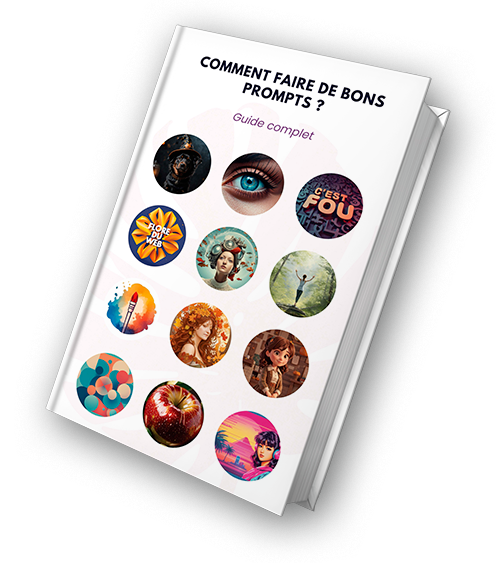




11 Responses
Merci beaucoup. Je vais vite essayer. Votre article est clair et va me permettre de m’améliorer. Jusqu’alors tout cela me paraissait trop compliqué.
Merci Isabelle, heureuse de lire que c’est simple (car ça l’est 😉 )
Merci pour ces précieux conseils que je vais mettre en pratique le plus rapidement possible.
Génial, tu m’en diras des nouvelles 😉
Top ! Justement, je suis dans les starting-blocks pour m’améliorer sur YouTube. Ton article tombe à pic.
Ahahah tant mieux ! Je me disais que ça allait certainement aider ou inspirer certains 😉
Voilà enfin un petit tuto tout simple qui répond à mon besoin. Je commence un défi YouTube.
Ah, superbe ! N’hésites pas à me faire un retour, surtout si tu as des questions 😉
Je vais m’en servir direct !!
Merci Flore 🙂
Top, tu m’en diras des nouvelles 😉
Ton article est très intéressant. Je pense qu’il va plaire à beaucoup de personnes. En tous cas, pour moi, il est très utile, merci.